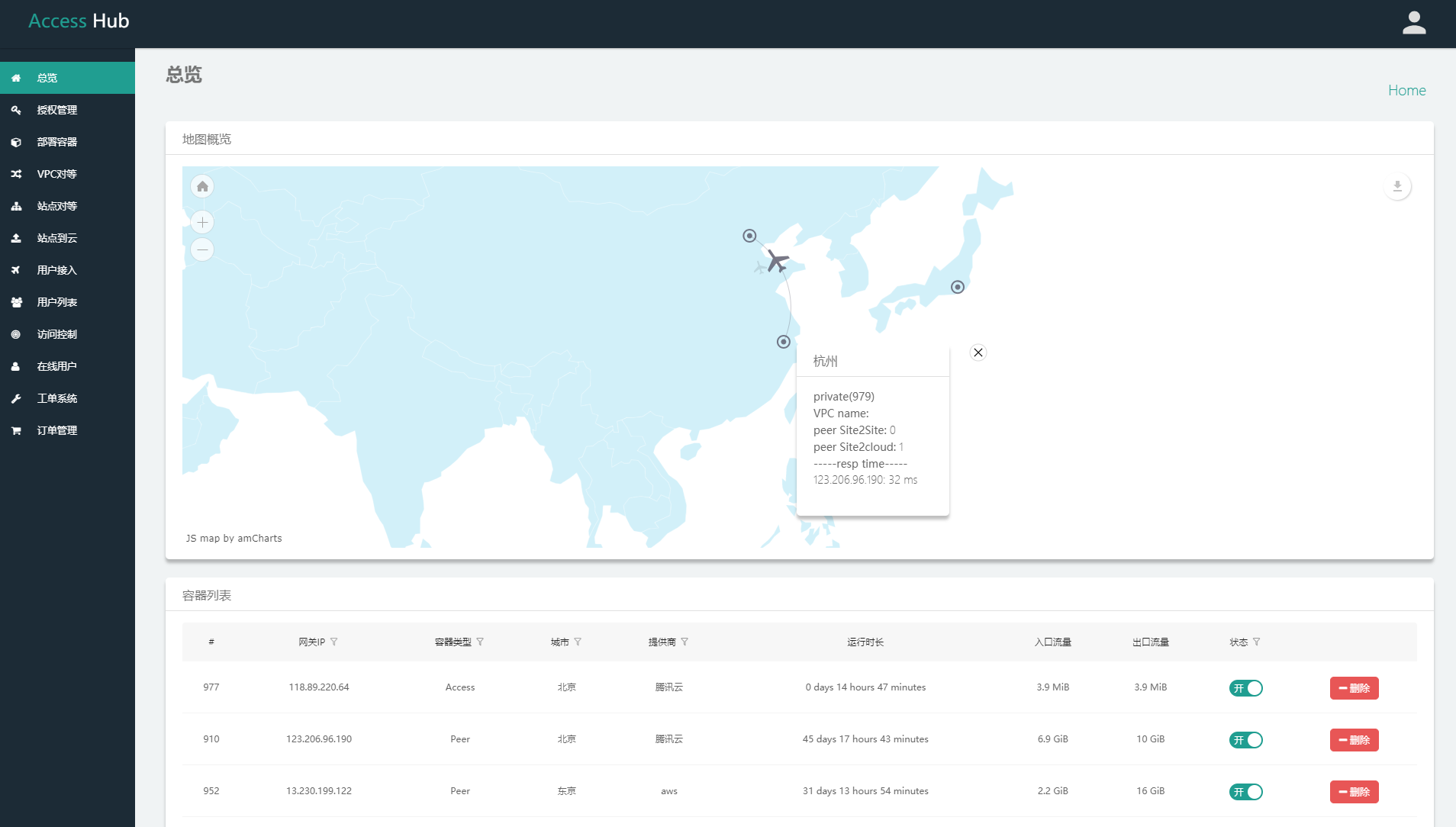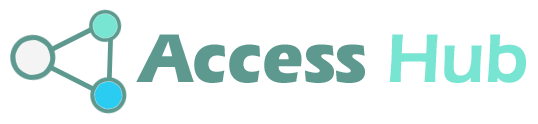Step1. 注册账号
Step2. 登陆管理控制台
登陆方式一:在 https://user.accesshub.cn/#/loginTo 输入管理平台域名跳转到登陆页面
登陆方式二:在浏览器直接输入管理平台域名地址登陆,例如 https://yourdomain.accesshub.cn/
登录后的页面
Step3. 授权Accesshub访问腾讯云
Step4. 设置防火墙放行策略
Step5. 在服务器上运行容器
在腾讯云云主机,天翼云云主机都执行如下过程:
首次安装需要先打开服务器的IP转发功能,修改/etc/sysctl.conf,设置net.ipv4.ip_forward = 1,重启服务器(不同云厂商对操作系统的优化程度不一致,请务必重启服务器)
安装docker
yum install -y docker
启动docker
systemctl enable docker
systemctl start docker
运行容器
在管理控制台的部署容器页面,点击复制,在服务器上粘贴命令执行
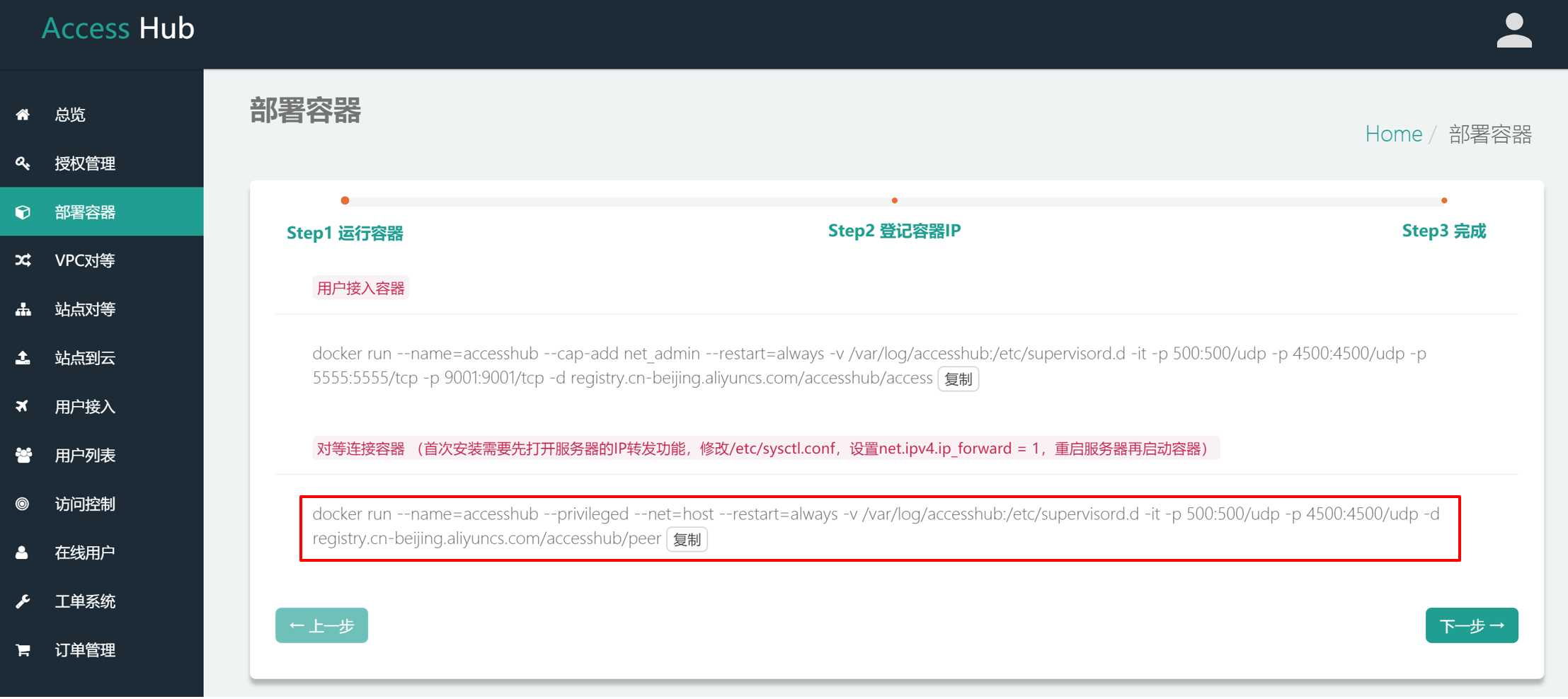

Step6. 容器和管理控制台建立连接
此处仅描述了部署在腾讯云的容器和控制台建立连接的过程,天翼云现运行的版本缺少API支持,容器位置请选择用户侧网络
在管理控制台部署容器页面点击下一步,设置容器类型,容器位置,登记服务器IP
点击下一步,完成安装
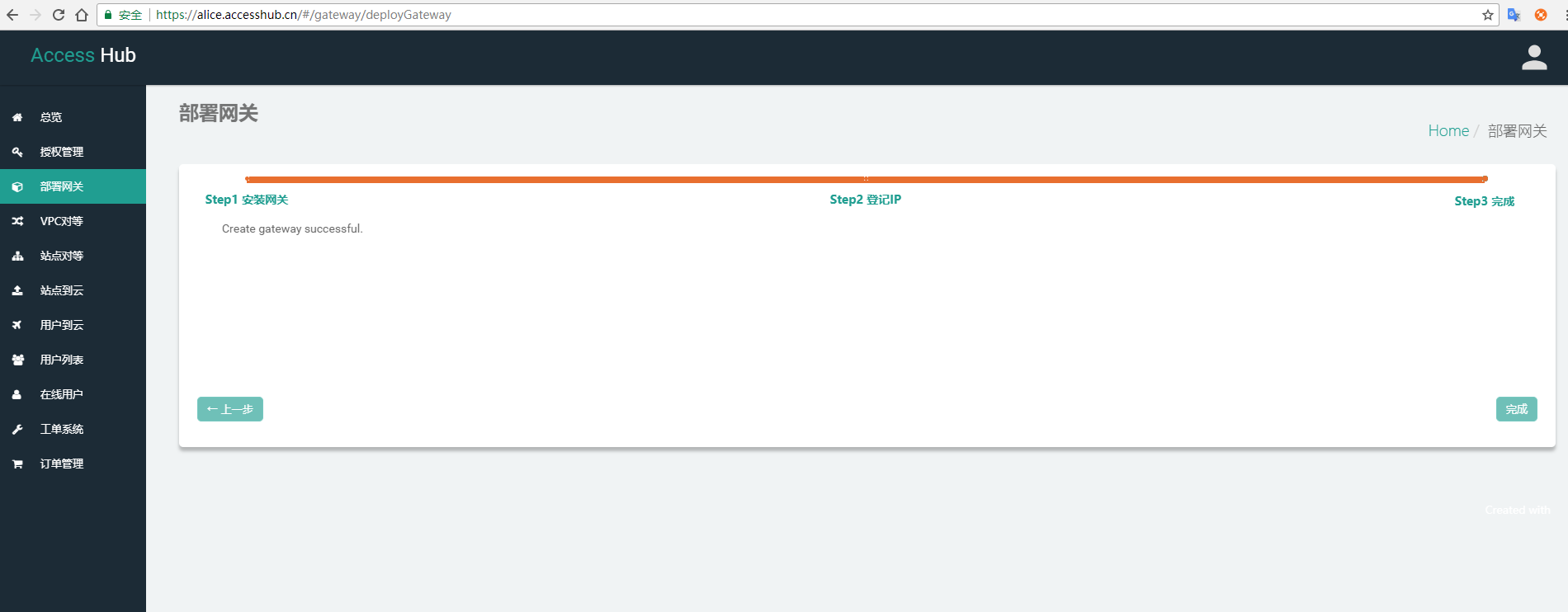
在总览页面,能看到容器信息
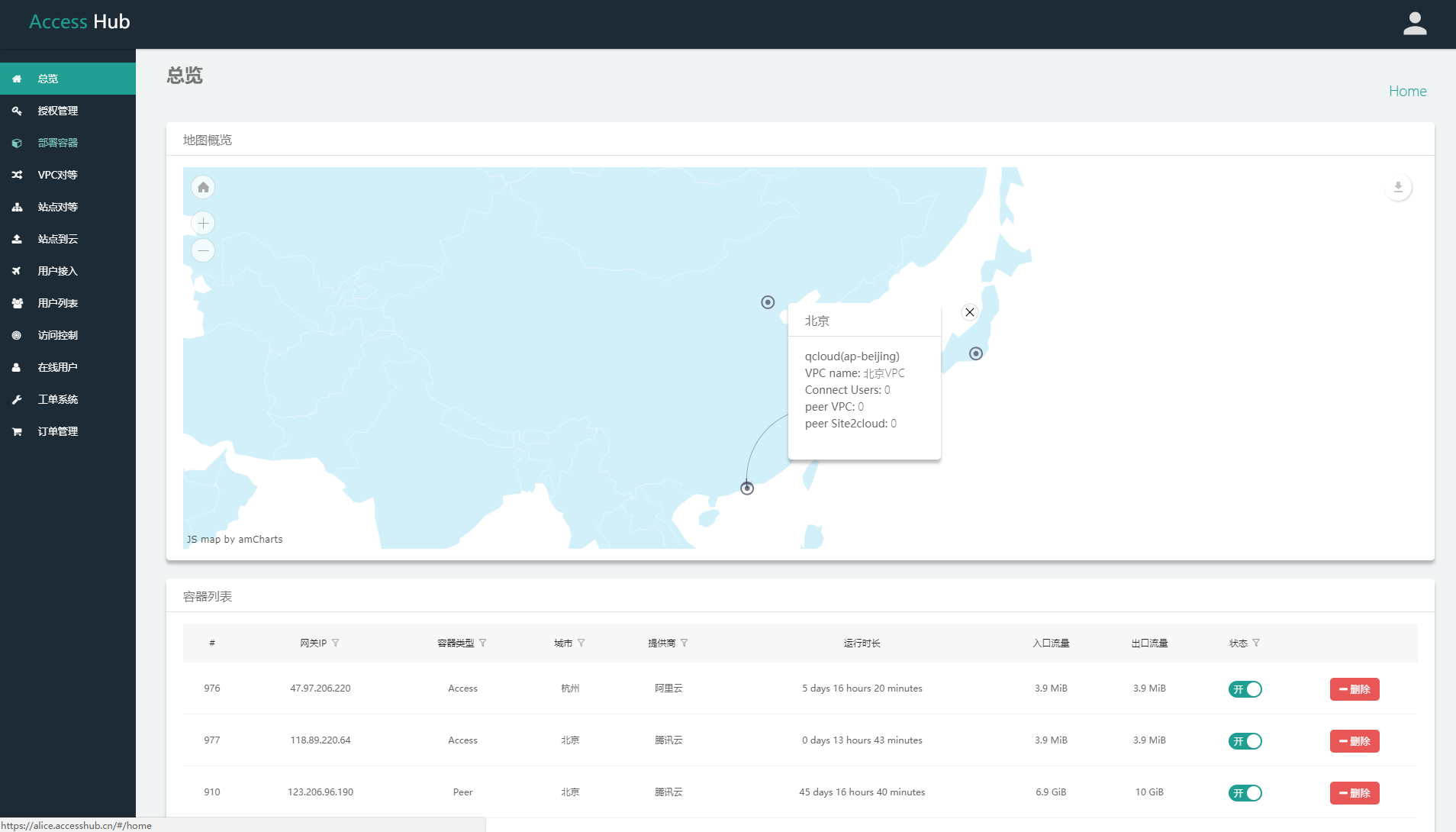
在天翼云网络部署的容器,请参照以上操作过程。需要注意的是由于天翼云目前的版本缺少必要的API支持,容器位置请选择用户侧网络。
Step7. 天翼云配置
在云主机控制台,选择安装容器的云主机,关闭网卡的源/目的检查项
安装容器的云主机,配置安全组策略,入方向放开UDP/4500,UDP/500端口,ICMP。出方向设置为Any,放行出方向网络流量
在网络控制台,选择容器云主机所在的VPC,添加路由条目,目的地址填腾讯云端VPC的CIDR,下一跳地址填容器云主机的私网IP
Step8. 建立对等连接
在站点到云页面,点击新增
选择天翼云网关容器,登记天翼云VPC的CIDR,对端网络选择qcloud的VPC,创建连接
腾讯云VPC和天翼云VPC网络,实现互通
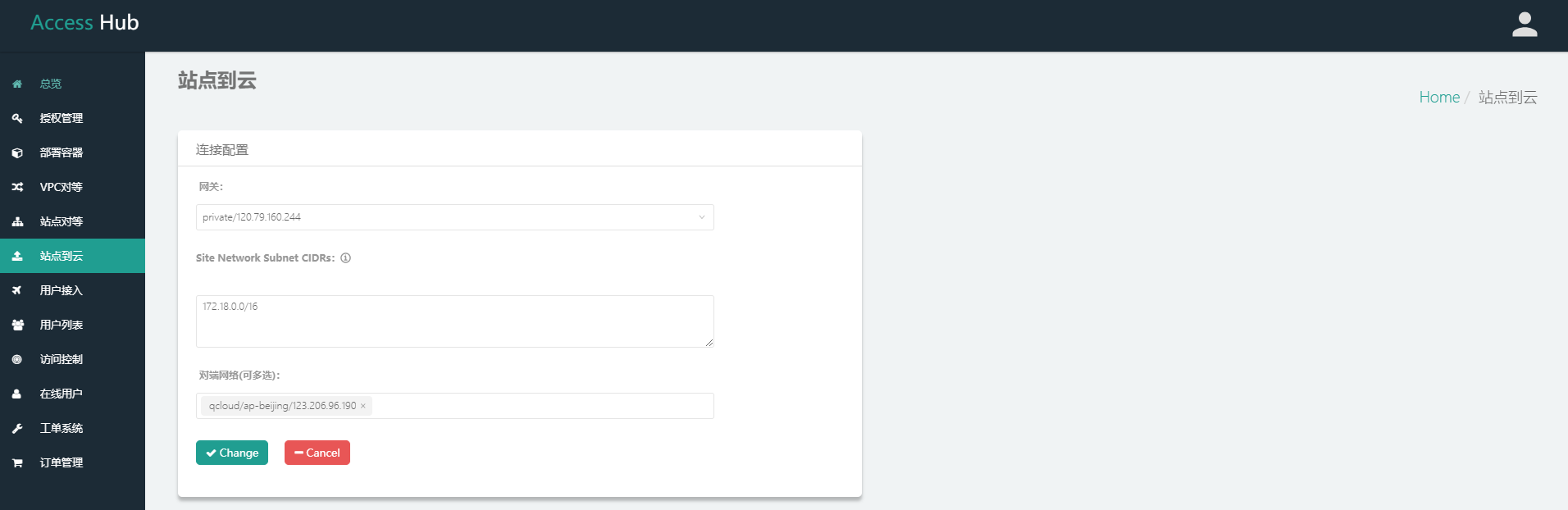
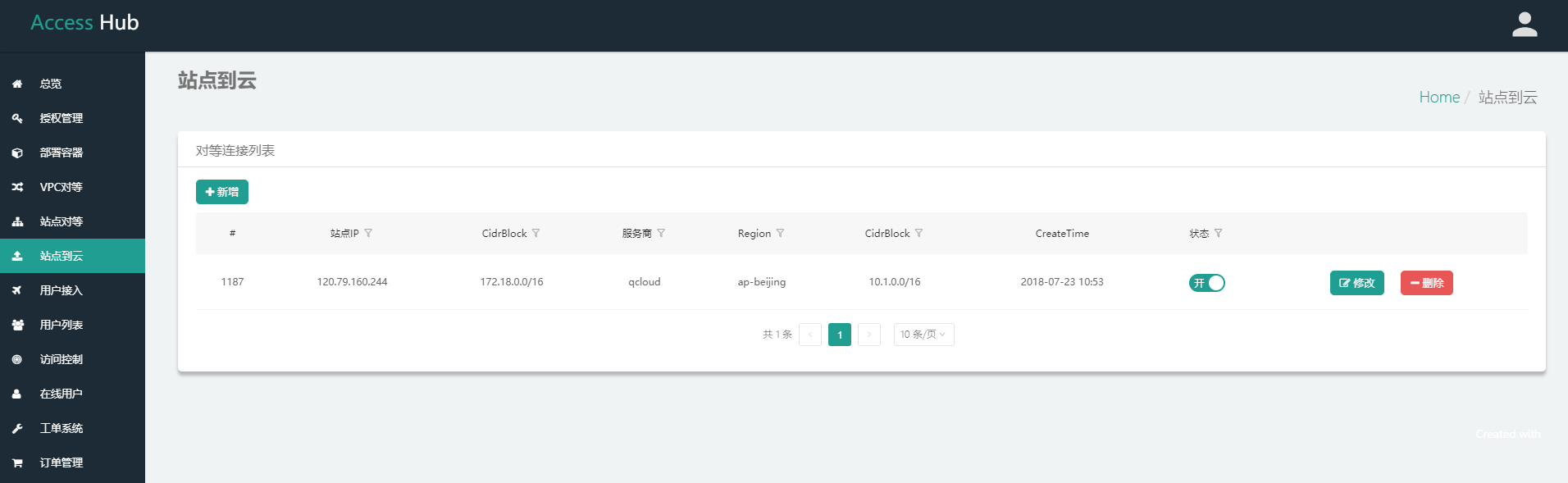
在总览页面,可以看到连接状态